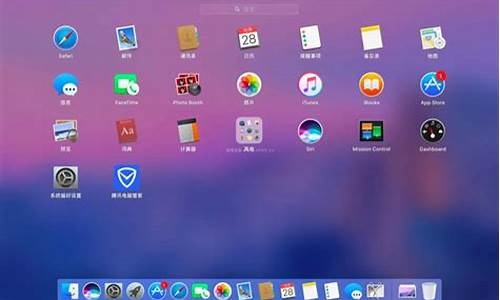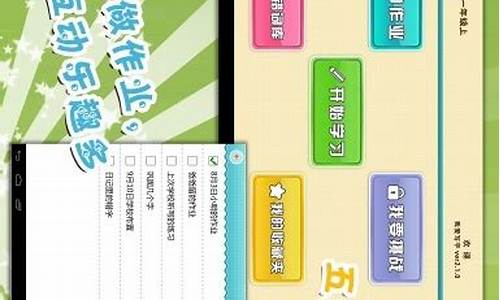电脑系统开机时间过长黑屏-电脑开机时间长了黑屏怎么恢复
1.电脑开机完过一会突然黑屏是什么原因?
2.电脑开机过一段时间就黑屏但是主机还在运行
3.电脑长时间开机黑屏了怎么办
电脑开机完过一会突然黑屏是什么原因?

电脑开机完过一会突然黑屏原因:
一、直接关机导致。
如果电脑再关机之前还有程序正在运行,那么直接关掉主机电源,那么肯定会产生开机时主机能够运行,但是屏幕是黑的,那么解决的办法是,在关机的情况下,拔掉整个电源插座,然后重新插上,再开机就能够解决黑屏问题,不过切记千万不要直接关掉主机电源,这样容易损坏电脑,损坏系统,严重的还有可能烧掉电脑的CPU。
二、主机受到摇晃。
如果再开机的时候主机受到摇晃,那么之后就产生了黑屏现象,那么不用质疑,电脑其他硬件都没坏,显卡松动了,可以用螺丝刀扭开主机箱,重新安装显卡,顺便也可以把显卡插孔里的灰尘清理一下,插上之后电脑定能开机。
三、系统问题。
如果长时间使用一个系统很久,那么系统会慢慢衰竭,系统会越来越慢,那么也会导致运行吃力导致黑屏,重新安装一个系统就可以了,一定要格盘,这样可以节省装系统用的空间。
四、显示器问题。
显示器可能坏了,也可能是显示器的电源线松动,电源没有连接上,还有就是中毒了,启用一键还原就能够解决。
电脑开机过一段时间就黑屏但是主机还在运行
黑屏修复方法:
第一,看看是否是系统或者软件的问题:
方法1、开机不断点击F8键,进入系统操作选单,选“最后一次正确配置”,重启电脑,看能否解决。
方法2、开机不断点击F8键,进入系统操作选单,选“安全模式”,如能成功进入,依次单击“开始”→“所有程序”→“附件”→“系统工具”→“系统还原”,出现“系统还原对话框”,选择“恢复我的计算机到一个较早的时间”。 这样可以用Windows系统自带的系统还原功能,还原到以前能正常开机的时候一个还原点。(如果有的话)
方法3、尝试静电释放处理。关机后将您的电脑电源线及电池拆下;长按开机键(30秒以上),然后尝试重新开机。
方法4、用系统安装光盘盘,放入光驱,重启电脑,进入光盘安装系统状态,等到启动界面闪过后,不要选安装系统,而是选修复系统,对目前系统进行修复(可能会运行很长时间,2-4小时都可能),耐心等待修复完成,看看是否能解决问题。
如以上4个方法都无效,只能重装系统。
二、看看是否是硬件的问题:
1)主板有问题:BIOS没电,记不到硬盘信息,如果你的系统日期不正确的话,很可能是这个原因。
解决办法:更换BIOS电池,重新进BIOS内检测硬盘。
2)IDE线质量不好或插得不牢。
解决办法:换一条IDE线或将IDE线插在主板另一个IDE槽里,连硬盘的线不要与其它IDE设备一起连接,例如光驱,分开两条IDE线连,正确设置主/从盘。
3)进BIOS设置硬盘启动试试(看看是不是设置错误)。
电脑长时间开机黑屏了怎么办
一、开启快速启动所致
首先我们打开控制面板,将查看方式修改为“大图标”,点击“电源选项”。点击“选择电源按钮的功能”。
如果无法修改关机设置的操作,我们先点击“更改当前不可用设置”。
在关机设置中将“启用快速启动(推荐)”前面的勾选上即可,如果默认勾选了“启用快速启动”,就不用管它了。
右键点击“开始”菜单,点击运行,在运行中输入“gpedit.msc”命令,点击确定。
在左侧“计算机配置”中依次点开“管理模板”-“系统”-“关机”,在右侧窗口中找到“要求使用快速启动”双击进入。
将要求使用快速启动选择“已启用”,点击确定关闭。
重启电脑测试一下。
二、显卡驱动所致
说出来你可能不信,显卡驱动可以造成开机速度慢,确实会的,亲身经历!一时手贱,将显卡驱动更新了一下,导致了电脑开机会黑屏等待,开机速度变慢了很多,将显卡卸载了,重新安装显卡驱动就好了。
卸载独立显卡的驱动十分简单,鼠标右键点击“此电脑”,点击“管理”。
在计算机管理界面中,我们点击“设备管理器”,展开“显示适配器”,找到独立显卡设备,我们右键点击选择“卸载设备”,(如果您有独立显卡和集成显卡,如果分不清哪个是独立显卡还是集成显卡,可以将其都卸载,重新安装。)
勾选“删除此设备的驱动程序软件”,并点击“卸载”,即可将独立显卡驱动卸载了。
去官方网站下载对应的显卡驱动重新安装,或者是使用驱动精灵、驱动人生、鲁大师之类的驱动安装软件,来重新将显卡驱动安装,如果您之前安装的最新版本的显卡驱动,可以尝试一下安装老版本的。
建议不要乱更新系统、驱动,有些时候新系统补丁或者驱动会有BUG或者出现兼容性问题,最好将Windows更新关闭了,在禁用Windows update服务。
以上就是装机之家分享的Win10开机黑屏时间很久的解决方法。
声明:本站所有文章资源内容,如无特殊说明或标注,均为采集网络资源。如若本站内容侵犯了原著者的合法权益,可联系本站删除。